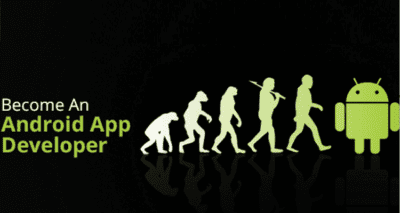Η επεξεργασία επαφών αποτελεί βασικό θέμα για πολλούς από εμάς. Ειδικότερα, όταν επιθυμούμε να επιχειρήσουμε αυτή τη διαδικασία στον υπολογιστή, υπάρχουν τρόποι και δωρεάν εφαρμογές που μας βοηθούν να το πετύχουμε. Στον παρακάτω οδηγό θα αναλύσουμε τους πιο δημοφιλείς τύπους αρχείων των επαφών, καθώς και τις δυνατότητες επεξεργασίας τους μέσω υπολογιστή.
Προτάσεις συνεργασίας
Τα νέα άρθρα του PCsteps
Γίνε VIP μέλος στο PCSteps
Γιατί να κάνω επεξεργασία επαφών στον υπολογιστή
Οι επαφές στο κινητό μας είναι άμεσα προσβάσιμες, όμως η επεξεργασία επαφών είναι αρκετά δύσκολη όταν γίνεται από τις φορητές συσκευές. Αντίθετα, στον υπολογιστή η όλη διαδικασία είναι πιο εύκολη και πραγματοποιείται χωρίς να χάνουμε χρόνο.
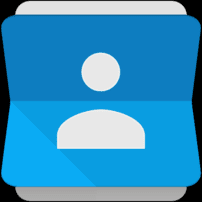
Επίσης, ας θυμηθούμε τον “κανόνα των τριών σημείων” στον οδηγό για το backup δεδομένων: “Τα δεδομένα που δεν θέλεις ΠΟΤΕ να χάσεις, να τα έχεις αποθηκευμένα σε τουλάχιστον τρία σημεία”.
Μια βλάβη, κλοπή, ή απώλεια της συσκευής μπορεί να μας αφαιρέσει – προσωρινά ή μόνιμα – τη δυνατότητα πρόσβασης στις επαφές. Δε θα ήταν καλύτερα να τις είχαμε και κάπου αλλού αποθηκευμένες, ώστε να μην τις χάσουμε;
Επιπλέον, μπορούμε μέσω υπολογιστή να μετατρέψουμε τις επαφές σε διάφορες μορφές αρχείων, οι οποίες χρησιμοποιούνται από μια πληθώρα προγραμμάτων και συσκευών.
Τέλος, ιδίως στο παρελθόν, σε περίπτωση αλλαγής συσκευής, κάθε μία αποθήκευε τις επαφές και σε διαφορετικό τύπο αρχείου, με αποτέλεσμα τη δυσκολία της απευθείας μεταφοράς τους από κινητό σε κινητό.
Με τη μεσολάβηση του υπολογιστή, η παραπάνω διαδικασία και η επεξεργασία επαφών απλοποιείται.

Βέβαια αξίζει να σημειώσουμε ότι πλέον μπορούμε να αποθηκεύσουμε τις επαφές μας στο cloud. Με έναν λογαριασμό Gmail, για παράδειγμα, μπορούμε να συγχρονίζουμε τις επαφές μας με κάθε νέα συσκευή, χωρίς κόπο και χρόνο.
Ωστόσο, καλό είναι να έχουμε και ένα επιπλέον αντίγραφο για παν ενδεχόμενο.
Λίγη ιστορία – Είδη αρχείων επαφών
Στις αρχές της δεκαετίας του ‘90, οι μεγάλες τεχνολογικές εταιρείες Apple, AT&T, IBM, και Siemens δημιούργησαν με κοινή τους πρωτοβουλία την κοινοπραξία Versit Consortium.
Αποστολή της ήταν η δημιουργία τεχνολογίας τύπου PDI (Personal Data Interchange), με προδιαγραφές ανοικτού τύπου ανταλλαγής προσωπικών δεδομένων μέσω διαδικτύου, καθώς και ενσύρματη και ασύρματη συνδεσιμότητα.
Επίσης, στόχος της ήταν η τεχνολογία υποστήριξης υπολογιστών και τηλεφωνίας (Computer Telephony Integration – CTI).
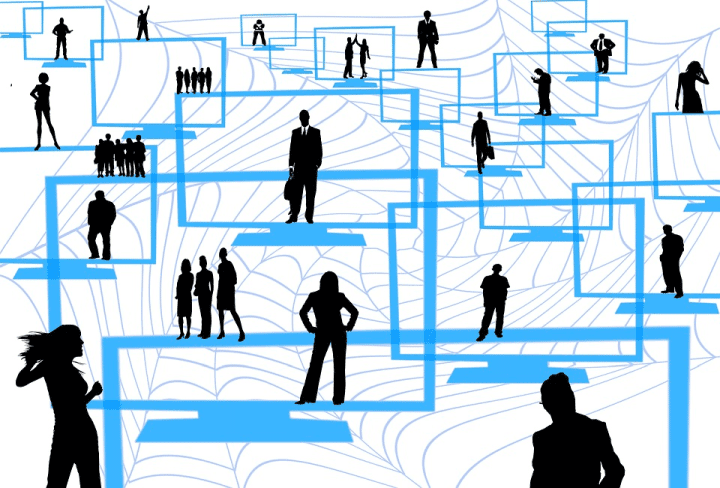
Το 1995, η κοινοπραξία δημιούργησε την τεχνολογία vCard, καθώς και τη vCalendar.
Την επόμενη χρονιά, τα δικαιώματα για όλες τις τεχνολογικές εφευρέσεις πέρασαν στο νεοσυσταθέν Internet Mail Consortium (IMC), με ιδρυτή τον Paul Hoffman. Η λειτουργία του σταμάτησε το 2002.
Δύο χρόνια αργότερα, στις αρχές του 2004, ιδρύθηκε το CalConnect Consortium, που είναι ένας μη κερδοσκοπικός οργανισμός, ο οποίος διατηρεί τα δικαιώματα μέχρι σήμερα.
Η Vcard
Η τεχνολογία Vcard ή Virtual Contact File (VCF), αποτελεί έναν τύπο αρχείου που χρησιμοποιείται ευρέως στις ψηφιακές επαγγελματικές επαφές. Μάλιστα είναι εφικτή η ανταλλαγή τους μέσω e-mail, άμεσων μηνυμάτων, ή μέσω διαδικτύου.
Κάθε επαφή vCard, εκτός από το τηλέφωνο και το email, μπορεί να περιλαμβάνει τη διεύθυνση κατοικίας και εργασίας (αν υπάρχει), σημειώσεις, καθώς και πολυμέσα, φωτογραφίες, και οπτικά ή ηχητικά βίντεο, χωρίς να περιορίζεται σε αυτά.

Συνήθως ένα αρχείο .vcf περιέχει τα στοιχεία μίας επαφής. Ωστόσο, είναι συνηθισμένο το φαινόμενο να αποθηκεύονται πολλές επαφές σε ένα μόλις αρχείο .vcf, οι οποίες προστίθενται στις επαφές του κινητού τηλεφώνου με το που ανοίγουμε το αρχείο.
Μια λίστα με τα προγράμματα που αναγνωρίζουν την κατάληξη αυτή υπάρχει σε αυτό το link, στην ενότητα: “Programs that open VCF files”.
CSV
Τα αρχεία με κατάληξη .csv ή Comma-Separated Values, αποτελούν τύπους οι οποίοι περιλαμβάνουν πολλαπλά δεδομένα ως πίνακα σε μορφή απλού κειμένου. Όπως μαρτυρά και η ονομασία τους, αποτελούν τιμές οι οποίες διαχωρίζονται με ένα κόμμα. Σε κάθε οριζόντια γραμμή αντιστοιχεί ένα αρχείο.
Στην περίπτωση των επαφών, κάθε γραμμή περιλαμβάνει τα στοιχεία μιας επαφής.
Επίσης, υπάρχει η δυνατότητα να μη διαχωρίζονται απαραίτητα με κόμμα, αλλά με άλλα σύμβολα ή χωρίς ορατά σύμβολα, όπως το Tab.
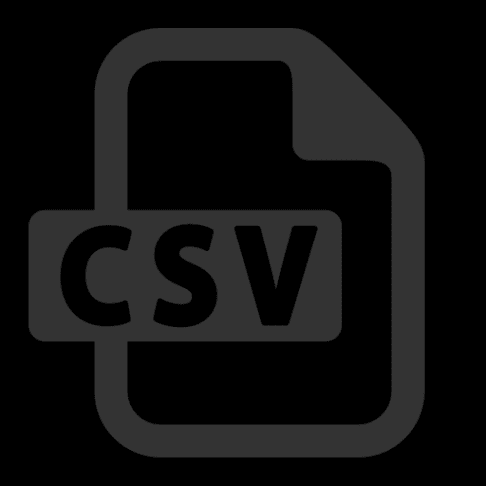
Η ευκολία της χρήσης των συμβόλων αυτών έγκειται στο γεγονός ότι ένα μόνο αρχείο μπορεί να περιλαμβάνει αναρίθμητο πλήθος δεδομένων, χωρίς να πιάνει πολύ χώρο στο δίσκο.
Παράλληλα, τα αρχεία αυτής της μορφής διαβάζονται από ένα πλήθος προγραμμάτων, όπως φαίνεται εδώ στην ενότητα: “Programs that open CSV files”.
Contact (μόνο για Windows)
Τα αρχεία .contact ανοίγουν με το ενσωματωμένο πρόγραμμα Windows Contacts, καθώς και με προγράμματα της Microsoft, αναζητώντας επαφές στην αναζήτηση των Windows.
Πρόκειται για έναν τύπο αρχείου με περιορισμένη χρησιμότητα. Μπορούν, ωστόσο, να μετατραπούν σε αρχεία άλλης μορφής, όπως .vcf ή .csv, οι οποίες είναι πιο εύχρηστες και δημοφιλείς.
MyPhoneExplorer
Το MyPhoneExplorer αναπτύσσεται από τον/την F. J. Wechselberger. (ευτυχώς, δε χρειάζεται να το προφέρουμε) και μια ομάδα προγραμματιστών και μεταφραστών.
Πρόκειται για ένα πρόγραμμα για επεξεργασία επαφών, το οποίο διαθέτει ελληνική μετάφραση και αναγνωρίζει τους ελληνικούς χαρακτήρες. Μάλιστα διαθέτει επιπλέον δυνατότητες, πέρα από την επεξεργασία επαφών.
Υπάρχουν ωστόσο και κάποιοι περιορισμοί, τουλάχιστον για να ξεκινήσει να λειτουργεί το πρόγραμμα.
Πιο συγκεκριμένα, απαιτείται να έχουμε κινητό μάρκας Sony-Ericsson ή με λειτουργικό Android, το οποίο να μπορεί να συνδεθεί με τον υπολογιστή. Χρειάζονται, ακόμη, κάποιες επιπλέον ρυθμίσεις για την πρώτη σύνδεση του κινητού με τον υπολογιστή.
Εγκατάσταση
Πριν ξεκινήσουμε την επεξεργασία επαφών, θα χρειαστούμε το πρόγραμμα του υπολογιστή. Μπορούμε να βρούμε το πρόγραμμα σε αυτή τη σελίδα, όπου κάνουμε κλικ στα βέλη στο κουμπί Downloads.
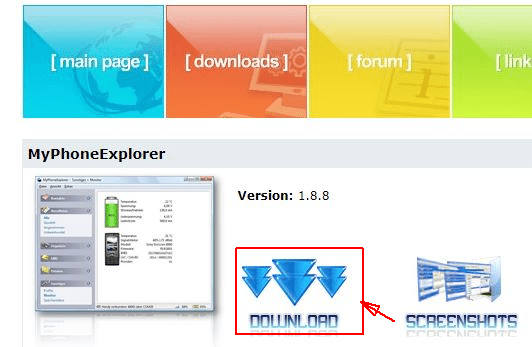
Στη συνέχεια, ανοίγει η σελίδα με μια σύσταση, αν έχουμε ενεργοποιημένο κάποιο AdBlock. Ακριβώς κάτω από το μήνυμα αυτό, βρίσκεται ο σύνδεσμος για να κατεβάσουμε το πρόγραμμα. Κάνουμε κλικ…
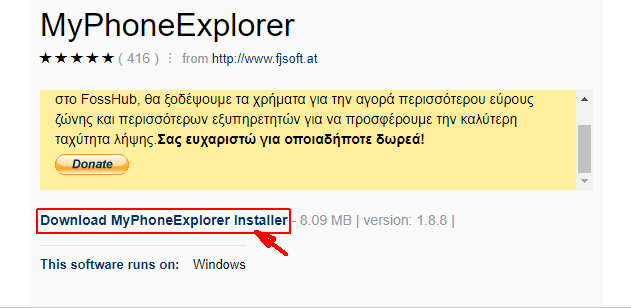
…αποθηκεύουμε το πρόγραμμα στον υπολογιστή μας…
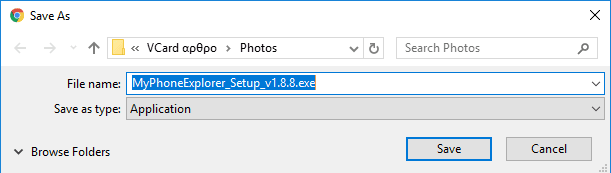
…και στη συνέχεια το εκτελούμε.
Η πρώτη οθόνη εγκατάστασης αφορά την επιλογή γλώσσας. Επιλέγουμε μία από τις τρεις διαθέσιμες και πατάμε Next. Είναι ομολογουμένως παράξενη η επιλογή των γλωσσών που είναι διαθέσιμες.
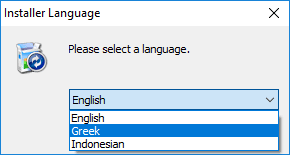
Η εφαρμογή της αλλαγής της γλώσσας είναι άμεση, από την επόμενη οθόνη. Υπάρχουν περισσότερες διαθέσιμες επιλογές γλώσσας μετά την εγκατάσταση του προγράμματος.
Στη συνέχεια επιλέγουμε “Συμφωνώ” στη ”Συμφωνία Άδειας Χρήσης”…
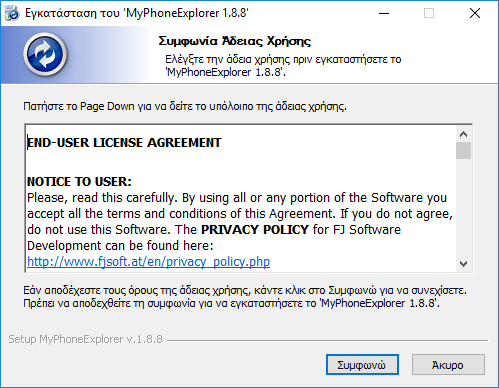
…και το ακόλουθο βήμα θέλει προσοχή.
Υπάρχει η επιλογή για portable installation, δηλαδή να τρέχει η εφαρμογή χωρίς εγκατάσταση.
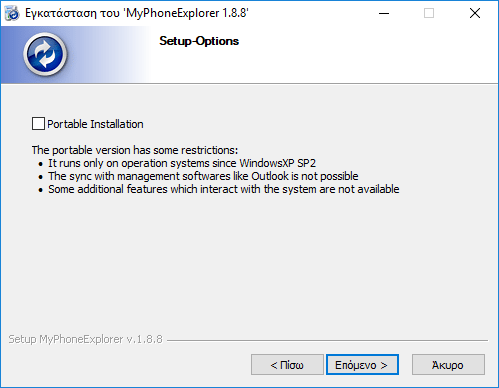
Περισσότερα για τις portable εφαρμογές μπορούμε να διαβάσουμε στον αντίστοιχο οδηγό:
Ωστόσο, το πρόγραμμα μας τονίζει τρεις βασικούς περιορισμούς της portable εγκατάστασης.
Ο πρώτος είναι ότι δεν τρέχει σε υπολογιστές με λειτουργικό XP, χωρίς να διαθέτουν εγκατεστημένο το Service Pack 2.
Θυμίζουμε ότι τα Windows XP έχουν σταματήσει να υποστηρίζονται και διαθέτουν και κενά ασφαλείας, οπότε δεν είναι ασφαλής η χρήση του συγκεκριμένου λειτουργικού συστήματος.
Windows XP τέλος: Τι Σημαίνει η Λήξη στην ΥποστήριξηΔεν υπάρχει λόγος να το πούμε πλαγίως: Windows XP τέλος. Οριστικά. Αν ο υπολογιστής μας τρέχει Windows XP, πρέπει οπωσδήποτε να αναβαθμίσουμε σε Windows 7/8….
Ο δεύτερος περιορισμός αφορά τον συγχρονισμό με προγράμματα διαχείρισης, όπως το Microsoft Outlook, και συγκεκριμένα ότι δεν είναι εφικτός στην portable έκδοση.
Ο τρίτος περιορισμός είναι πιο αόριστος, και αναφέρει ότι ορισμένες πρόσθετες λειτουργίες του προγράμματος, οι οποίες αλληλεπιδρούν με τον υπολογιστή, δεν είναι διαθέσιμες.
Λαμβάνοντας υπόψιν τα παραπάνω, προσωπικά κρίνουμε ότι δεν επιθυμούμε την portable εγκατάσταση, και συνεχίζουμε χωρίς να τσεκάρουμε το αντίστοιχο πεδίο, πατώντας Next.
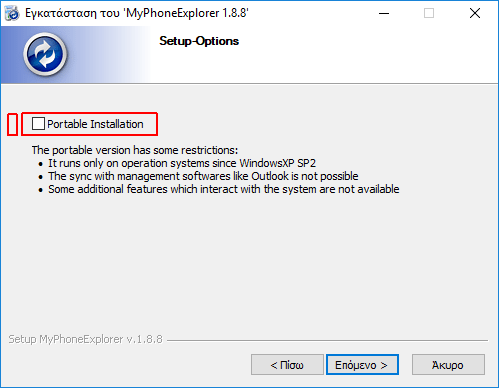
Η υπόλοιπη διαδικασία της εγκατάστασης κυλάει ομαλά, χωρίς να μας προτρέπει να εγκαταστήσουμε τρίτα προγράμματα.
Μόλις ολοκληρωθεί η εγκατάσταση, μας προτρέπει να ανοίξουμε το πρόγραμμα κατευθείαν.
Εγκατάσταση του MyPhoneExplorer Client
Χρειαζόμαστε κι ένα πρόγραμμα στο κινητό για να λειτουργήσει η σύνδεση και η επεξεργασία επαφών. Εφόσον το κινητό μας έχει λειτουργικό Android, μπαίνουμε στο Play Store και ψάχνουμε το MyPhoneExplorer Client.
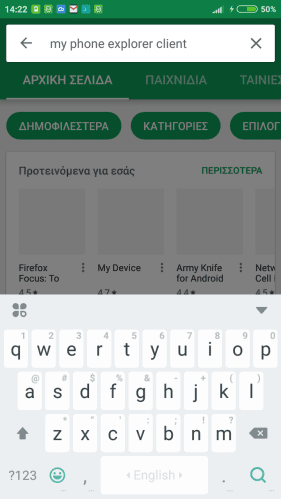
Ενδέχεται να το εντοπίσει ενώ το γράφουμε, οπότε το επιλέγουμε…
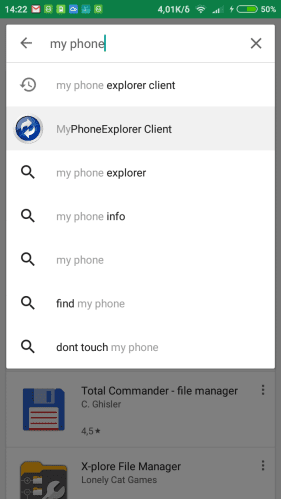
…το εγκαθιστούμε στο κινητό μας…
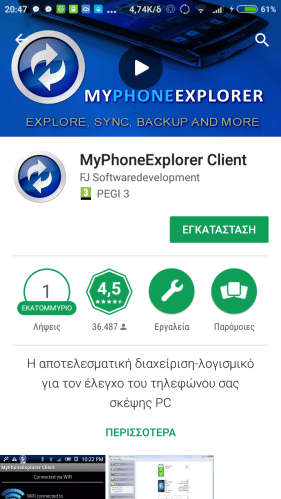
…και το ανοίγουμε.
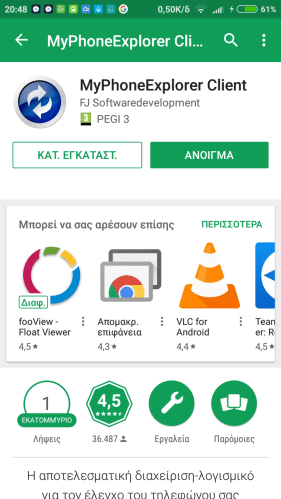
Με λίγες ακόμα ρυθμίσεις, θα μπορούμε να προχωρήσουμε στην επεξεργασία επαφών του κινητού από τον υπολογιστή μας.
Το πρόγραμμα στο κινητό παρουσιάζει την κατάσταση του κινητού στους τρεις τρόπους σύνδεσης του προγράμματος: WiFi, Bluetooth, και USB.
Επίσης, μας αναφέρει ότι βρίσκεται σε κατάσταση αναμονής για περίπου 15 λεπτά. Αν δε συνδεθεί το τηλέφωνο στο διάστημα αυτό, το πρόγραμμα θα κλείσει. Δε μας ανησυχεί αυτό όμως, καθώς η όλη διαδικασία δεν απαιτεί πάνω από 5 λεπτά. Ακόμη κι αν κλείσει, όμως, μπορούμε να το ανοίξουμε ξανά.
Το WiFiPIN
Στο WiFi μας προτρέπει να βάλουμε έναν κωδικό WiFi-PIN, τον οποίο θα χρειαστεί να βάλουμε και στο MyPhoneExplorer στον υπολογιστή μας. Ουσιαστικά πρόκειται για κωδικό ταυτοποίησης και προστασίας των προσωπικών μας δεδομένων.
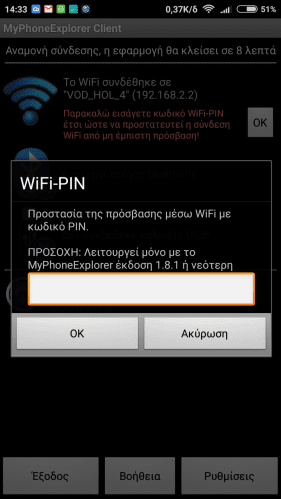
Σημείωση: Ο κωδικός αυτός που θα ορίσουμε δεν έχει σχέση με το δίκτυο WiFi στο οποίο είμαστε συνδεδεμένοι. Αφορά μόνο το πρόγραμμα MyPhoneExplorer.
Εισάγουμε τον κωδικό και πατάμε ΟΚ. Προσοχή, όμως, αφού εισάγουμε τον κωδικό, το πρόγραμμα MyPhoneExplorer Client θα τον αναγράφει επάνω στην ένδειξη του WiFi, οπότε μπορούμε αυτή τη διαδικασία να την αφήσουμε τελευταία.
Στη συνέχεια επανερχόμαστε στο πρόγραμμα MyPhoneExplorer στον υπολογιστή.
Αλλαγή γλώσσας μέσα από το πρόγραμμα
Εφόσον έχουμε ενεργοποιήσει τα Ελληνικά, όλο το περιβάλλον του προγράμματος θα είναι σε αυτή τη γλώσσα.
Διαφορετικά, μπορούμε να αλλάξουμε τη γλώσσα του προγράμματος μπαίνοντας στις Ρυθμίσεις, είτε πατώντας F2, είτε επιλέγοντας από το μενού Αρχείο…
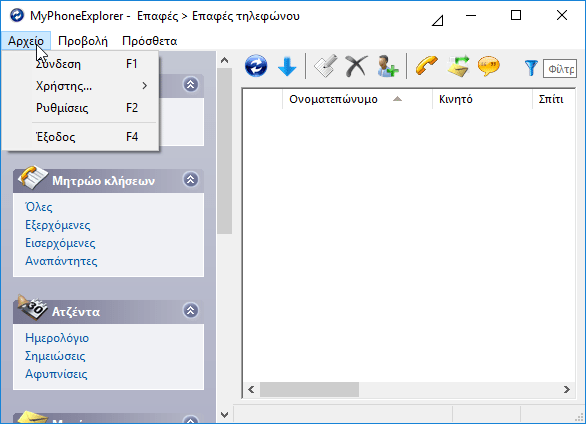
…και μετά Ρυθμίσεις.
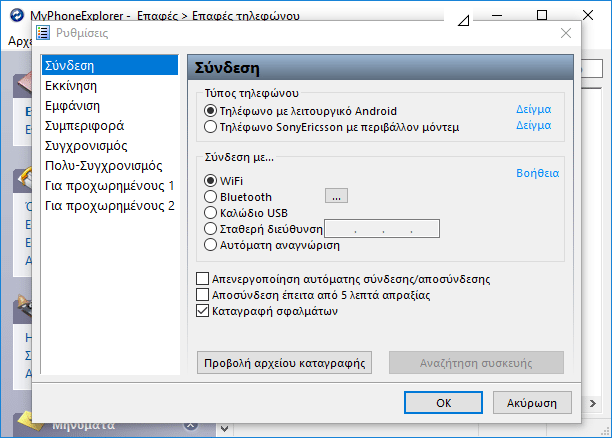
Επιλέγουμε από τα αριστερά την καρτέλα Εμφάνιση…
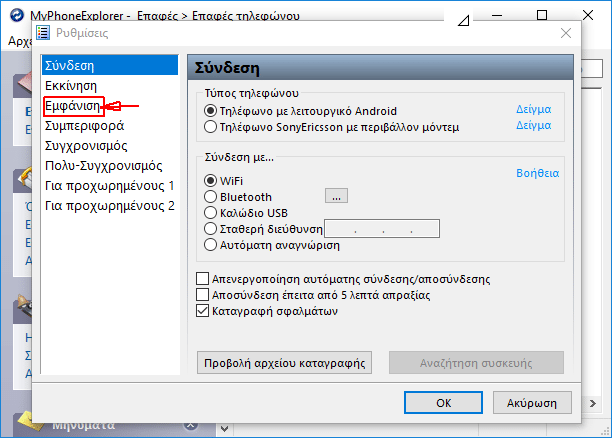
…και στη συνέχεια η πρώτη επιλογή είναι αυτή της γλώσσας.
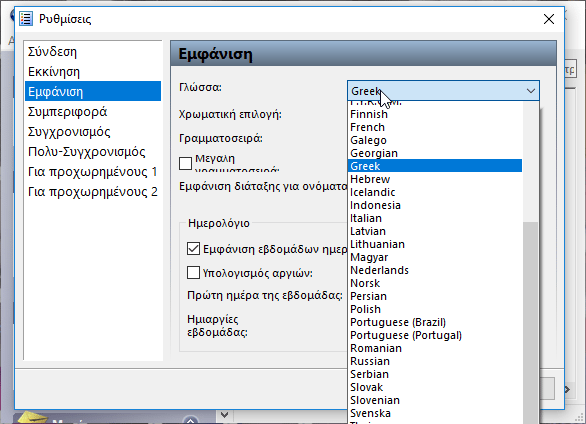
Το πρόγραμμα υποστηρίζει πάρα πολλές γλώσσες, οπότε πιθανότατα θα βρούμε μία που να μας εξυπηρετεί. Μετά την επιλογή της γλώσσας, απλά πατάμε ΟΚ.
Τότε εμφανίζεται ένα μήνυμα (σε ορισμένες περιπτώσεις και στις δύο γλώσσες), το οποίο μας ενημερώνει ότι απαιτείται επανεκκίνηση του προγράμματος για την εφαρμογή της νέας γλώσσας. Κλείνουμε και ανοίγουμε ξανά την εφαρμογή.
Σύνδεση μέσω WiFi
Επιλέγουμε από το μενού Αρχείο, και στη συνέχεια Ρυθμίσεις ή πατάμε F2.
Παραμένουμε στο πρώτο μενού που ανοίγει (στα αριστερά λέγεται Σύνδεση), και στα δεξιά πάνω-πάνω έχει τον τύπο του τηλεφώνου: Android ή Sony Ericsson. Μάλιστα, για να μας βοηθήσει ακόμα περισσότερο, διαθέτει την επιπλέον “Δείγμα” με μπλε φόντο.
Αν περάσουμε το ποντίκι επάνω από τη λέξη, μας εμφανίζει ενδεικτικά μοντέλα κινητών τηλεφώνων. Έτσι, ακόμα κι αν δε γνωρίζουμε σε ποια κατηγορία ανήκει το κινητό μας – που είναι μάλλον απίθανο – μπορούμε να πάρουμε μια ιδέα από το μενού αυτό.
Για κινητά με λειτουργικό Android, το μενού είναι το ακόλουθο:
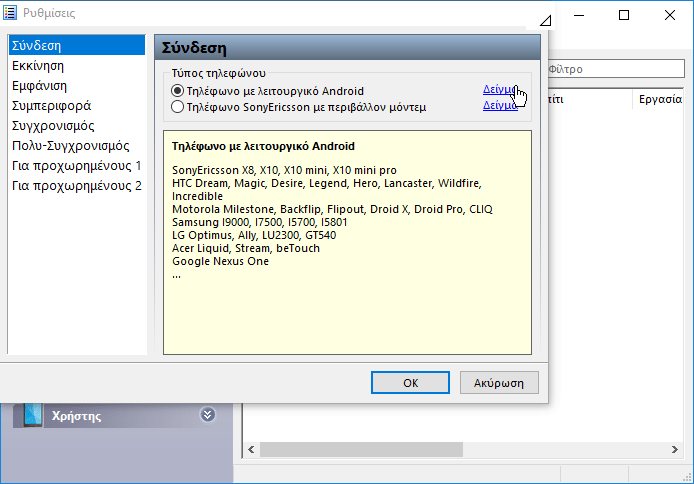
Για συσκευές μάρκας Sony-Ericsson, οι οποίες δεν κυκλοφορούν πλέον, το μενού θα είναι όπως απεικονίζεται στην εικόνα:
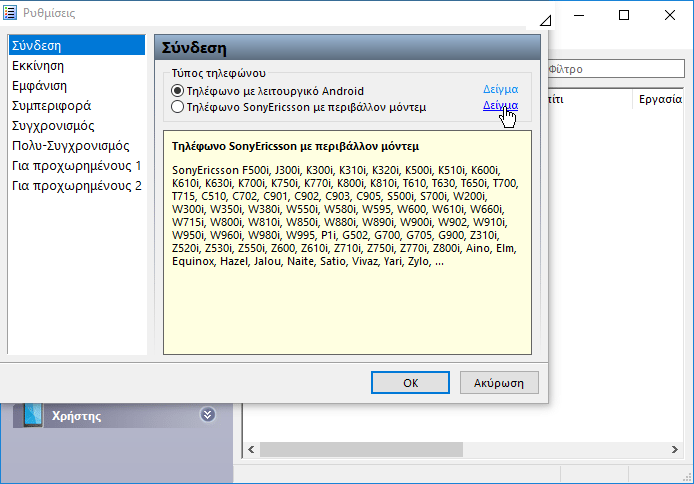
Επιλέγουμε αυτό που ταιριάζει στη συσκευή μας και πάμε στον τύπο σύνδεσης. Σύμφωνα με τις οδηγίες στο forum, συνίσταται να επιλέξουμε την “Αυτόματη Αναγνώριση”.
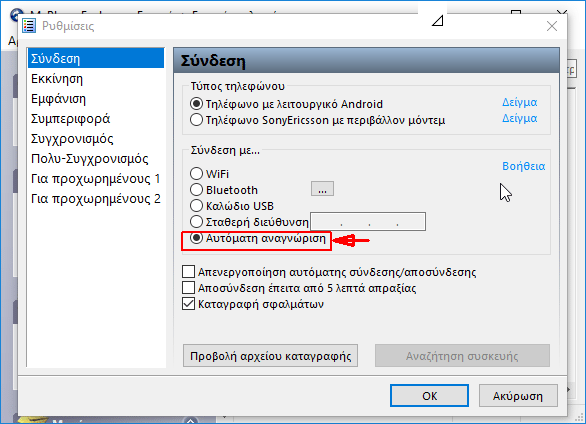
Για τη σύνδεση μέσω WiFi, οι δημιουργοί του προγράμματος τονίζουν ότι είναι απαραίτητο ο υπολογιστής και το κινητό μας να είναι συνδεδεμένα με το WiFi του ίδιου ρούτερ. Υπάρχει, ωστόσο, τρόπος να συνδεθούμε και αλλιώς, αλλά απαιτεί ένα ακόμη βήμα.
Στη συνέχεια, επιλέγουμε από το μενού Αρχείο και μετά Σύνδεση, ή πατάμε F1.
Σε περίπτωση που μας βγάζει κάποιο σφάλμα ή δε βρίσκει το κινητό μας τηλέφωνο, θυμόμαστε να ανοίξουμε το MyPhoneExplorer Client στο κινητό. Ακόμα κι αν το ανοίξαμε πριν από 5 λεπτά, είναι πιθανό να απαιτείται να το ξανατρέξουμε.
Εάν είναι συνδεδεμένες και οι δύο συσκευές στο ίδιο δίκτυο και πάλι δεν το βρίσκει, δοκιμάζουμε να απενεργοποιήσουμε και να ενεργοποιήσουμε ξανά μετά από 1-2 λεπτά το WiFi του κινητού μας.
Εάν βγάλει σφάλμα του τύπου: “Δεν υπάρχουν δικαιώματα πρόσβασης” ή κάτι παρόμοιο, πιθανότατα χρειάζεται προσθήκη εξαίρεσης στο Windows Firewall ή όποιο Firewall διαθέτουμε εγκατεστημένο. Είτε θα μας το εμφανίσει κάποια στιγμή, οπότε επιλέγουμε “Προσθήκη Εξαίρεσης”, είτε θα χρειαστεί να γίνει χειροκίνητα.
Μόλις συνδεθεί στο WiFi μας, εμφανίζει το μήνυμα περί της δυνατότητας συγχρονισμού των δεδομένων του κινητού με τον υπολογιστή.
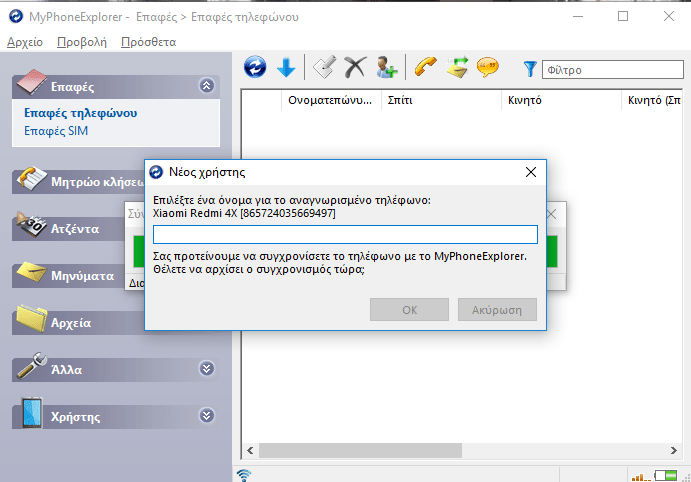
Εφόσον επιθυμούμε τώρα συγχρονισμό και επεξεργασία επαφών, επιλέγουμε ΟΚ. Διαφορετικά μπορούμε να τον αφήσουμε για αργότερα. Είναι απαραίτητο όμως να γίνει ο συγχρονισμός, έτσι ώστε να δούμε τις επαφές στον υπολογιστή.
Επιπλέον, το πρόγραμμα μας καλεί να δώσουμε ένα όνομα χρήστη. Στη συνέχεια μπορούν να προστεθούν και άλλοι χρήστες.
Εφόσον έχουμε ορίσει προηγουμένως ένα WiFi PIN, θα μας το ζητήσει, οπότε το εισάγουμε για να μας δώσει πρόσβαση στα δεδομένα.
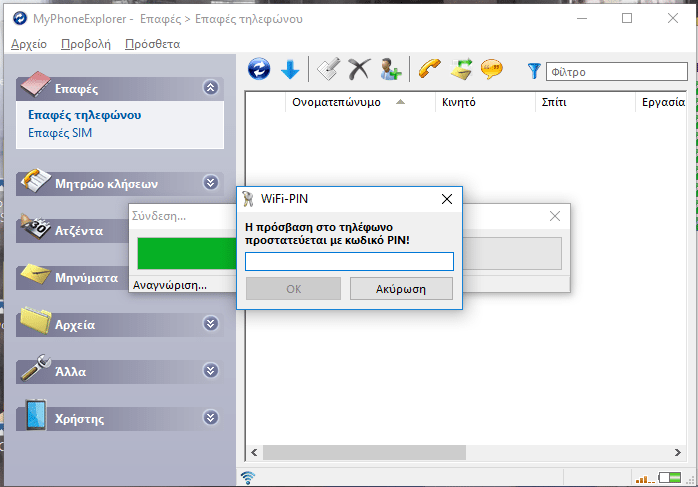
Ασφάλεια των δεδομένων
Πριν προχωρήσουμε στον επόμενο τρόπο σύνδεσης και την επεξεργασία επαφών, κρίνουμε απαραίτητο να τονίσουμε τα κάτωθι.
Κάθε φορά που ανοίγουμε το πρόγραμμα, διατηρεί ανοικτά τα τελευταία δεδομένα, ακόμη κι αν έχουμε αποσυνδέσει το κινητό μας. Είναι μείζονος σημασίας η προστασία των δεδομένων από κάποιον τρίτο, ο οποίος θα θελήσει να τα εκμεταλλευτεί.
Στο κάτω-κάτω, δικά μας είναι. Για να μη συμβεί αυτό, ακολουθούμε τα εξής απλά και σύντομα βήματα.
Από το μενού επιλέγουμε Αρχείο…
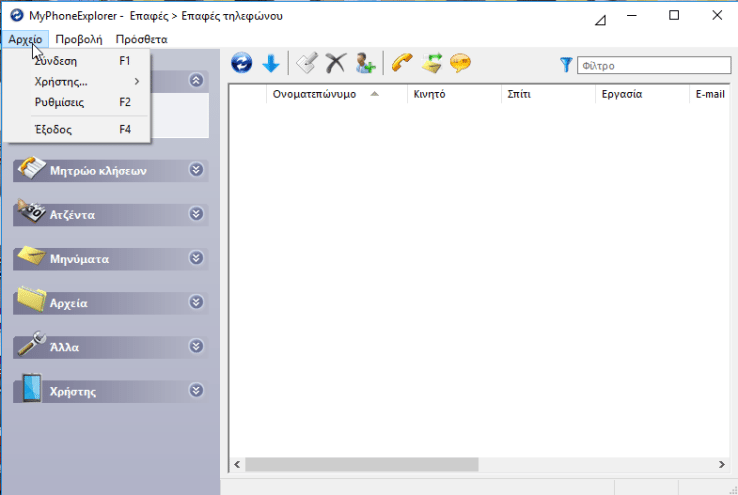
…και στη συνέχεια Χρήστης.
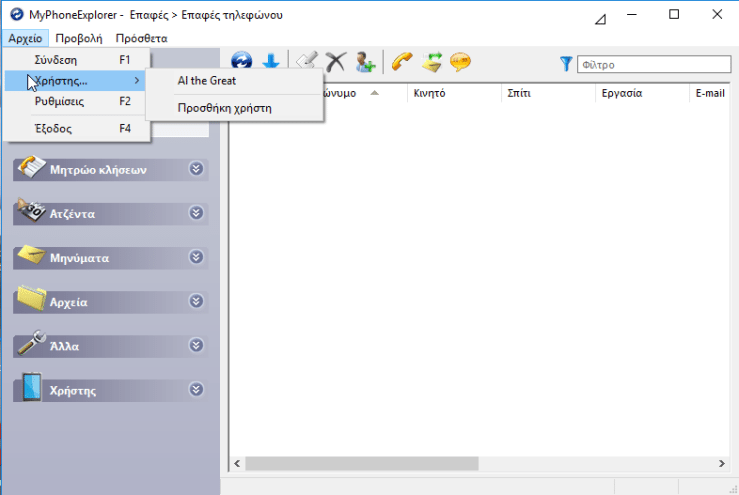
Εισάγουμε το Όνομα Χρήστη που δώσαμε μόλις συνδεθήκαμε για πρώτη φορά…
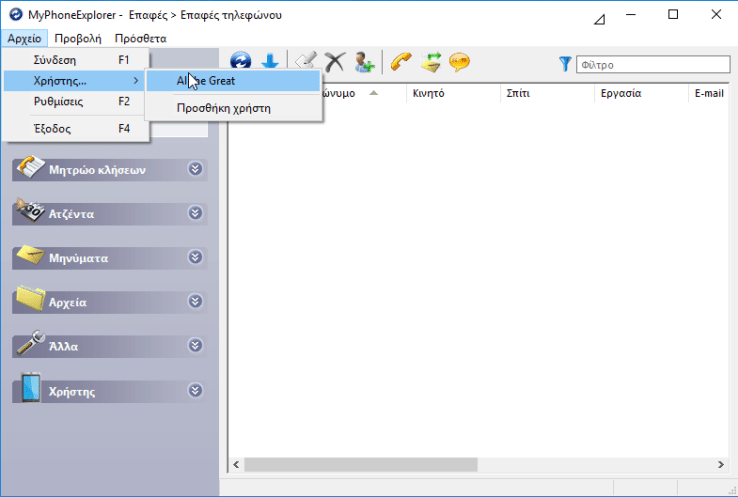
…και στη συνέχεια πατάμε “Αλλαγή ονόματος / κωδικού”.
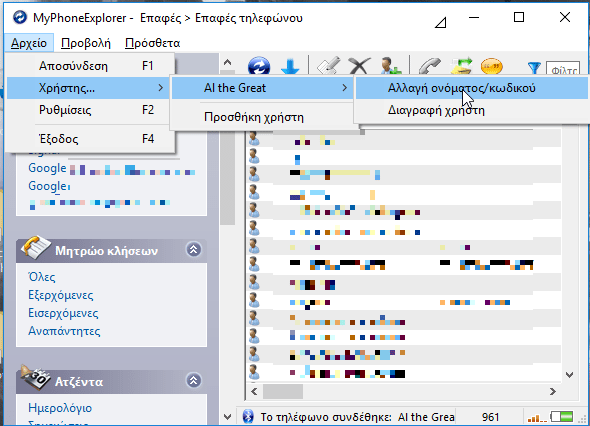
Το μενού που προκύπτει δε διαφέρει από τα συνηθισμένα μενού αλλαγής κωδικών (και όχι μενού εστιατορίων). Περιλαμβάνει το όνομα χρήστη μας, και τα πεδία όπου μπορούμε να εισάγουμε δύο φορές (για επιβεβαίωση) τον κωδικό μας.
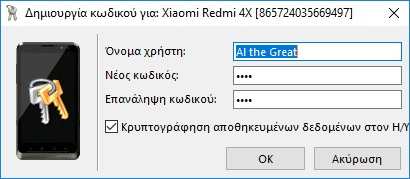
Για τις δυνατότητες και τις επιλογές κωδικού πρόσβασης, μπορούμε να συμβουλευτούμε τον σχετικό οδηγό:
Ισχυρό Password – Τα Μεγαλύτερα Λάθη και οι ΚίνδυνοιΈνα ισχυρό password είναι ο σημαντικότερος παράγοντας για την ασφάλεια του email μας, του ebanking, του λογαριασμού στο Facebook, και όλης μας της παρουσίας στο…
Από τη στιγμή που ορίσαμε αυτόν τον κωδικό, θα μας τον ζητάει σε κάθε απόπειρα σύνδεσης. Επιπλέον, δεν απαιτείται να ορίσουμε το WiFi PIN, το οποίο εμφανίζεται όταν ανοίγουμε το MyPhoneExplorer Client.
Σύνδεση μέσω Bluetooth
Η σύνδεση μέσω Bluetooth δεν αναμένεται να μας δυσκολέψει, εφόσον φυσικά διαθέτει bluetooth ο υπολογιστής μας – τα περισσότερα laptop των τελευταίων 2-3 ετών το υποστηρίζουν.
Αρχικά, ανοίγουμε το MyPhoneExplorer Client στο κινητό μας και ενεργοποιούμε το Bluetooth. Φροντίζουμε, επίσης, το κινητό μας να είναι ανιχνεύσιμο για να συνδεθεί με τον υπολογιστή.
Για το τελευταίο βήμα μπορούμε να μπούμε στο σχετικό μενού…
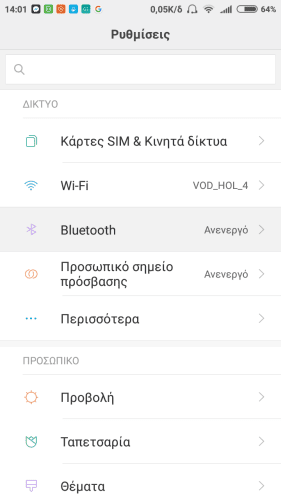
…να ενεργοποιήσουμε το Bluetooth…
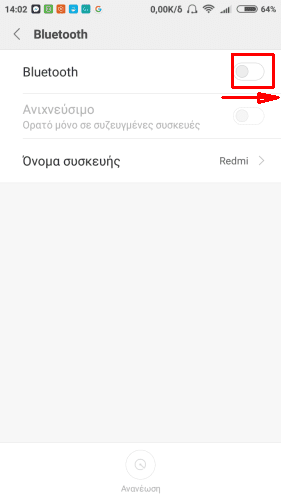
…και στη συνέχεια να σύρουμε δεξιά τον μπλε διακόπτη. εκεί όπου λέει ανιχνεύσιμο για να ενεργοποιηθεί.
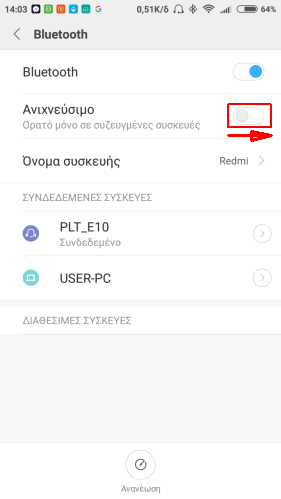
Στον υπολογιστή ενεργοποιούμε το Bluetooth και κάνουμε pairing με το κινητό.
Αυτό το πετυχαίνουμε πατώντας στον υπολογιστή κάτω δεξιά το εικονίδιο του Bluetooth, ώστε να μπούμε στις αντίστοιχες επιλογές.
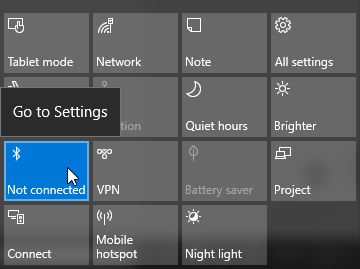
Στη συνέχεια, κάνουμε κλικ στο “Προσθήκη Νέας συσκευής”…
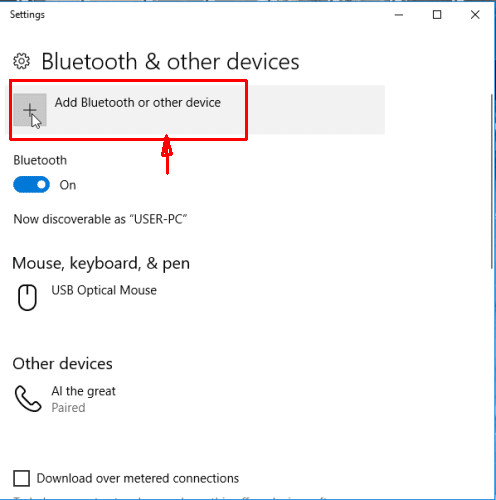
…επιλέγουμε Bluetooth…
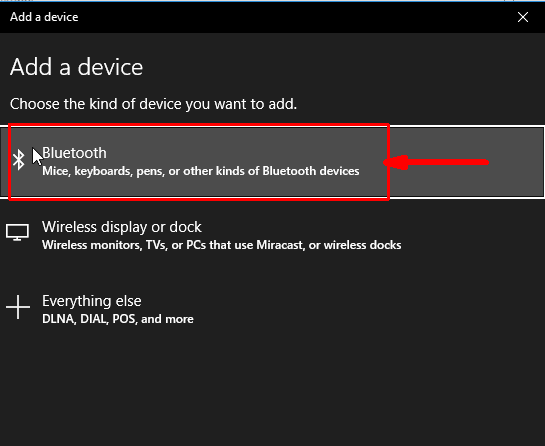
…και περιμένουμε λίγα δευτερόλεπτα να εμφανιστεί το όνομα του κινητού. Αν δεν εμφανιστεί, σημαίνει ότι δεν είναι ανιχνεύσιμο, οπότε επαναλαμβάνουμε τη διαδικασία που περιγράψαμε προηγουμένως.
Μόλις εμφανιστεί το κινητό, το επιλέγουμε.
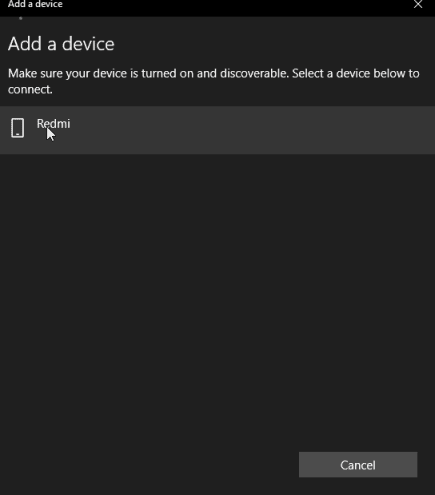
Ταυτόχρονα στις δύο συσκευές εμφανίζεται ο ίδιος κωδικός και το αίτημα για Pairing.
Επιλέγουμε Connect στον υπολογιστή…
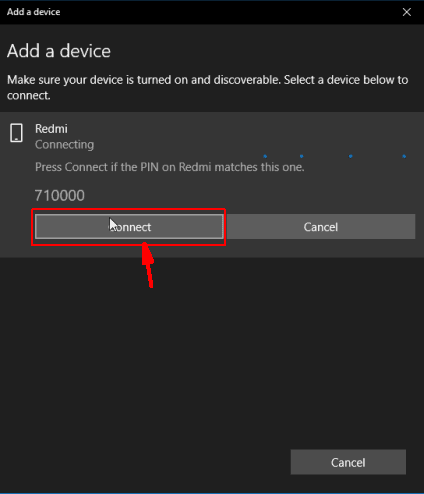
καθώς και στο κινητό, όπου τσεκάρουμε το κουτάκι κάτω από τον κωδικό, για να έχει μόνιμη πρόσβαση ο υπολογιστής στα αρχεία της συσκευής.
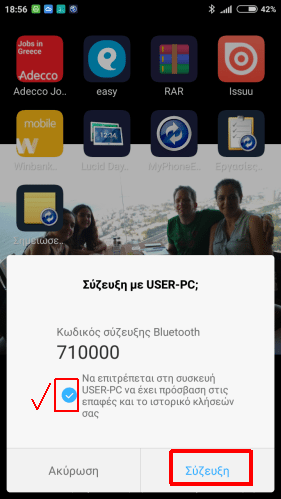
Σε περίπτωση που δεν πετύχει το Pairing και από τις δύο πλευρές ή έχει γίνει το Pairing αλλά δε συνδέεται το κινητό με τον υπολογιστή, τότε στον υπολογιστή πάμε στο μενού του Bluetooth όπου έχει τις συνδεδεμένες συσκευές.
Βρίσκουμε το κινητό μας και κάνουμε κλικ στο “Αφαίρεση Συσκευής”.
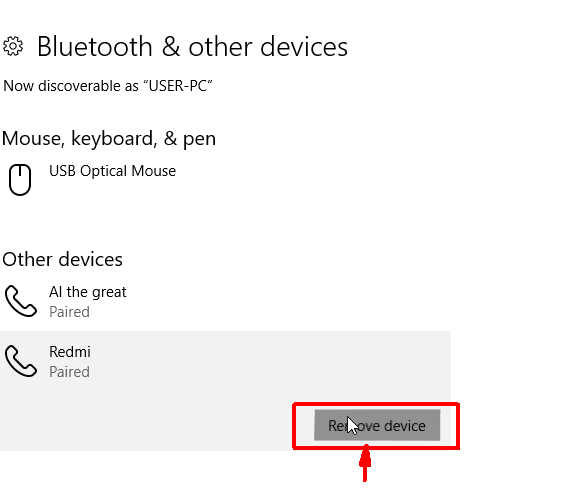
Πατάμε “Ναι” στην επιβεβαίωση…
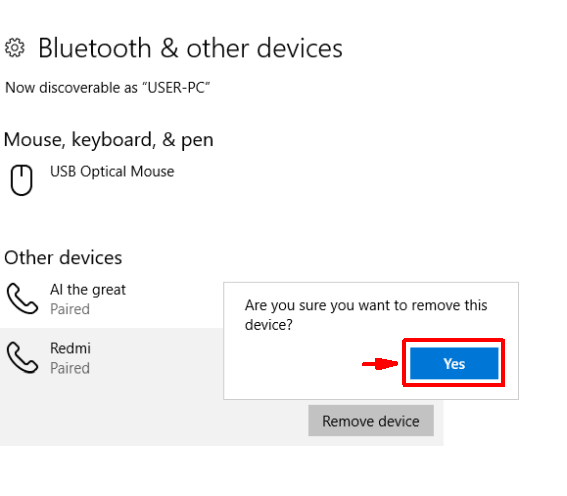
και μετά ξανακάνουμε το Pairing, προσέχοντας στο κινητό όταν εμφανιστεί ο κωδικός, να τσεκάρουμε το τετραγωνάκι για να έχει ο υπολογιστής μόνιμη πρόσβαση.
Όταν ολοκληρώσουμε τη διαδικασία επιτυχώς, ανοίγουμε το MyPhoneExplorer στον υπολογιστή, και πατάμε F1 ή, αν προτιμάμε από το μενού, Αρχείο και μετά Σύνδεση.
Σύνδεση μέσω καλωδίου USB
Η εφαρμογή παρέχει και έναν τρίτο τρόπο συνδεσιμότητας του κινητού με τον υπολογιστή, αυτή τη φορά ενσύρματα.
Στην περίπτωση αυτή, χρειάζονται τα ακόλουθα βήματα.
Ενεργοποίηση USB Debugging
Αρχικά απαιτείται να ενεργοποιήσουμε την Eπιλογή για Προγραμματιστές (Developer Mode) στο κινητό μας και εν συνεχεία το USB Debugging. Για τον τρόπο που γίνεται αυτό μπορούμε να ανατρέξουμε στο σχετικό οδηγό:
Επιλογές Προγραμματιστή: Όλες Οι Κρυφές Ρυθμίσεις του AndroidΤο Android έχει ένα εντυπωσιακό μενού από κρυφές ρυθμίσεις, το οποίο περιέχει πολλά προηγμένα και μοναδικά χαρακτηριστικά. Αν επιθυμούμε να πάρουμε τον πλήρη έλεγχο της…
Πέραν όσων αναφέρονται στον οδηγό, απαιτείται ένα επιπλέον βήμα για να λειτουργήσει η εφαρμογή. Στις ρυθμίσεις του κινητού, βρίσκουμε τις επιλογές για προγραμματιστές, (ενδέχεται να βρίσκεται σε υπομενού με “Πρόσθετες ρυθμίσεις”), όπου έχει την επιλογή “Εντοπισμός σφαλμάτων USB (Ρυθμίσεις Ασφαλείας)”.
Πρόκειται για επιπλέον επιλογή πέρα από το USB Debugging, κι ας μοιάζουν οι δύο μεταξύ τους.
Την ενεργοποιούμε λοιπόν, αποδεχόμενοι το ρίσκο για το οποίο μας προειδοποιεί η συσκευή. Καλό είναι να μην είναι μόνιμα ενεργοποιημένη, γιατί είναι εκτεθειμένα τα προσωπικά μας στοιχεία για χρήση από τρίτες εφαρμογές.
Εγκατάσταση των ADB Drivers
Στη συνέχεια ακολουθούμε αυτόν τον σύνδεσμο για να κατεβάσουμε τα ADB Drivers. Σε περίπτωση που έχουμε κινητό μάρκας Samsung, ακολουθούμε τον δεύτερο σύνδεσμο, ο οποίος αφορά τα καλώδια για τα κινητά της συγκεκριμένης εταιρείας.
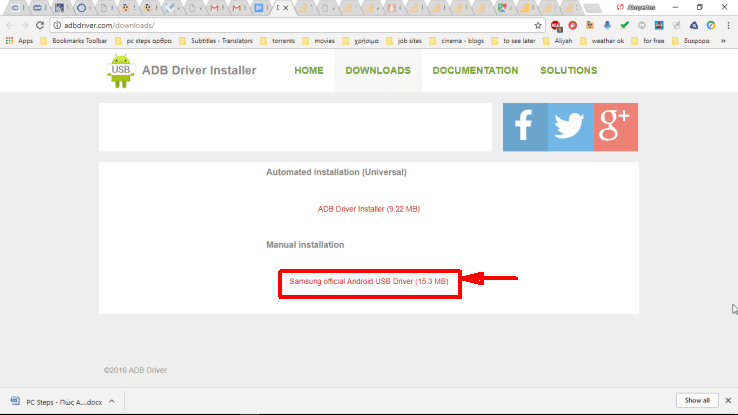
Διαφορετικά, κάνουμε κλικ στον πρώτο, ο οποίος καλύπτει όλες τις υπόλοιπες μάρκες.
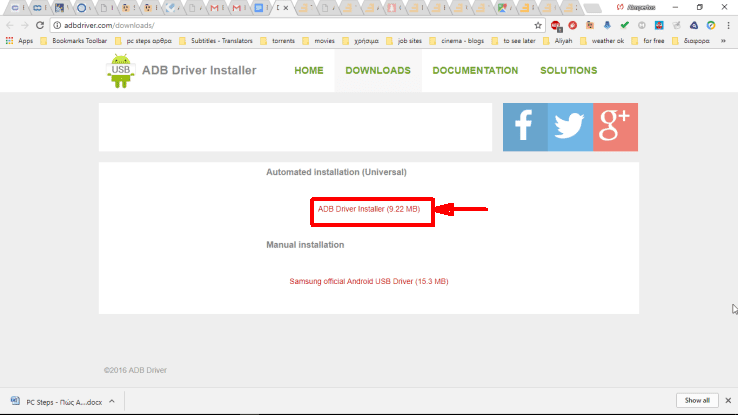
Θα περιγράψουμε την γενική περίπτωση κινητών Android. Ανάλογα λειτουργεί και η περίπτωση των κινητών Samsung.
Στη συνέχεια, αποσυμπιέζουμε τα δύο αρχεία. Το manual.txt περιλαμβάνει μόνο ένα link, το οποίο περισσότερο μπερδεύει παρά βοηθάει.
Συνδέουμε το κινητό μέσω του καλωδίου USB με τον υπολογιστή, και επιλέγουμε στο κινητό “Φόρτιση μόνο”.
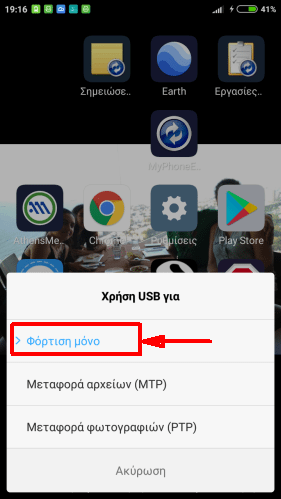
Στη συνέχεια, ανοίγουμε το αρχείο ADBDriverInstaller.exe.
Εμφανίζεται ένα πορτοκαλί παράθυρο με μεγάλα γράμματα (στον οφθαλμίατρο είμαστε;) που γράφει APK Installer. Στο κάτω άσπρο πλαίσιο περιέχει τεσσερις στήλες.
Η πρώτη έχει ένα σύμβολο που καθορίζει αν τα συγκεκριμένα drivers έχουν εγκατασταθεί κανονικά, οπότε είναι το πράσινο tick. Η δεύτερη αναφέρει τον κατασκευαστή, η τρίτη την περιγραφή του, και η τελευταία την κατάστασή της.
Αν δε γράφει κάτι στην πρώτη ή στην τέταρτη στήλη, τότε προχωράμε στην εγκατάσταση, πατώντας Install στην κάτω δεξιά γωνία.
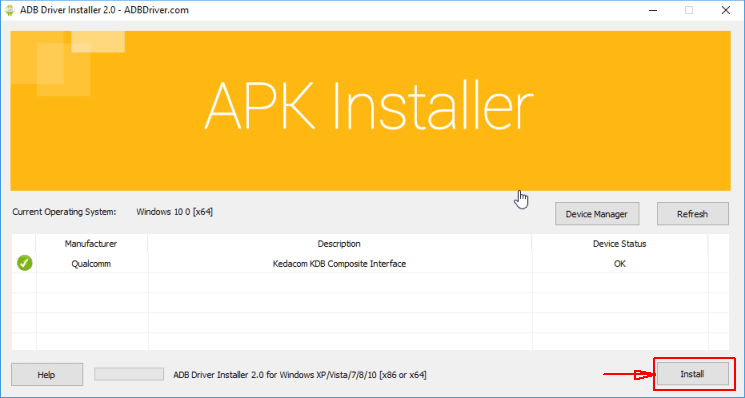
Μόλις εγκατασταθούν ομαλά οι drivers, θα εμφανιστεί το πράσινο tick στην πρώτη στήλη και το ΟΚ στην τέταρτη.
Στη συνέχεια, ανοίγουμε από το κινητό το MyPhoneExplorer Client και το MyPhoneExplorer στον υπολογιστή.
Πατάμε F1 ή επιλέγουμε από το μενού Αρχείο και μετά Σύνδεση, και περιμένουμε λίγα δευτερόλεπτα μέχρι να αναγνωρίσει τη συσκευή. Εάν δεν εμφανιστεί μήνυμα λάθους, σημαίνει ότι συνδέθηκε.
Τα συγχαρητήριά μας.

Οι επαφές του κινητού
Προτού προχωρήσουμε στις δυνατότητες του προγράμματος αναφορικά με τις επαφές, κρίνουμε απαραίτητη την παρακάτω συμβουλή. Εάν διαγράψουμε μια επαφή αφού έχουμε ενεργοποιήσει τον Εντοπισμό Σφαλμάτων μέσω USB, μπορούμε να την ανακτήσουμε.
Το παραπάνω δεν ισχύει για τα υπόλοιπα δεδομένα του τηλεφώνου μας (κλήσεις, μηνύματα, σημειώσεις). Για σιγουριά μπορούμε να συνδεόμαστε με άλλον τρόπο (π.χ με WiFi) και να απενεργοποιούμε την επιλογή “Εντοπισμός σφαλμάτων USB (Ρυθμίσεις Ασφαλείας)”, την οποία εξηγήσαμε προηγουμένως, όταν δεν την έχουμε απόλυτη ανάγκη.
Κατηγορίες επαφών
Μιας και συνδεθήκαμε με τις επαφές, ας δούμε τι άλλες επιλογές διαθέτουμε. Στο MyPhoneExplorer στα αριστερά έχει διάφορες κατηγορίες δεδομένων. Στις επαφές, εκτός από εκείνες του κινητού, έχει και του e-mail μας αν έχουμε Gmail, καθώς και άλλες υπηρεσίες (καφέ δε φτιάχνει, αλλά δεν απογητευόμαστε).
Με ένα κλικ μπορούμε να επιλέξουμε εκείνες για τις οποίες επιθυμούμε να δούμε λεπτομέρειες.
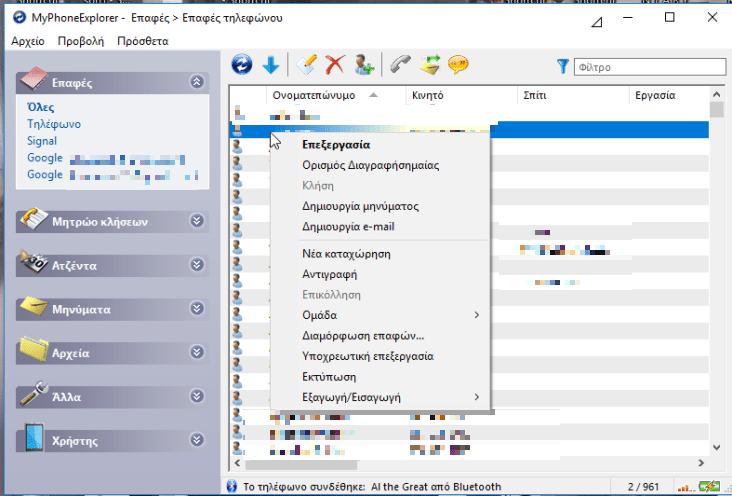
Μπορούμε να τις ταξινομήσουμε αλφαβητικά σε αύξουσα ή φθίνουσα ταξινόμηση, απλά κάνοντας κλικ στη στήλη “Ονοματεπώνυμο”. Το ίδιο ισχύει για οποιαδήποτε από τις στήλες επιθυμούμε να χρησιμοποιήσουμε ως κριτήριο ταξινόμησης.
Οι στήλες που εμφανίζονται είναι πάρα πολλές, περισσότερες ενδεχομένως από όσες χρειαζόμαστε. Υπάρχει η δυνατότητα επιλογής των στηλών που θα εμφανίζονται, απλά τοποθετώντας το ποντίκι στο όνομα κάποιας στήλης και κάνοντας δεξί κλικ. Τότε εμφανίζεται το ακόλουθο μενού:
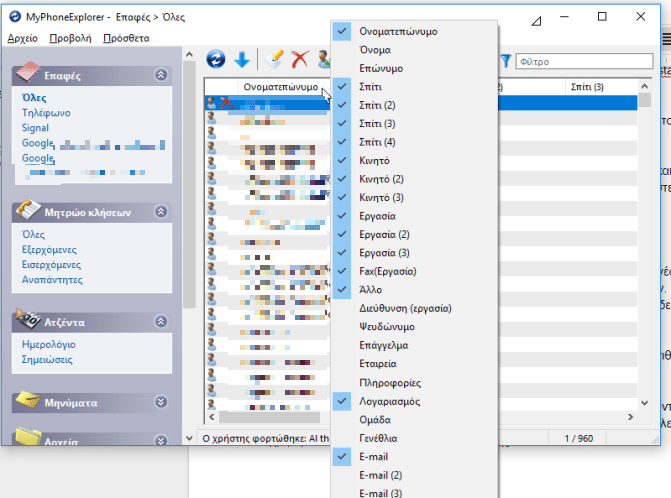
Ανάλογα με τις επιθυμίες μας, επιλέγουμε όποιες θέλουμε.
Ακόμα, υπάρχει η δυνατότητα μετακίνησης της σειράς των στηλών. Αρκεί να τοποθετήσουμε το ποντίκι στο όνομα της στήλης την οποία επιθυμούμε να μετακινήσουμε…
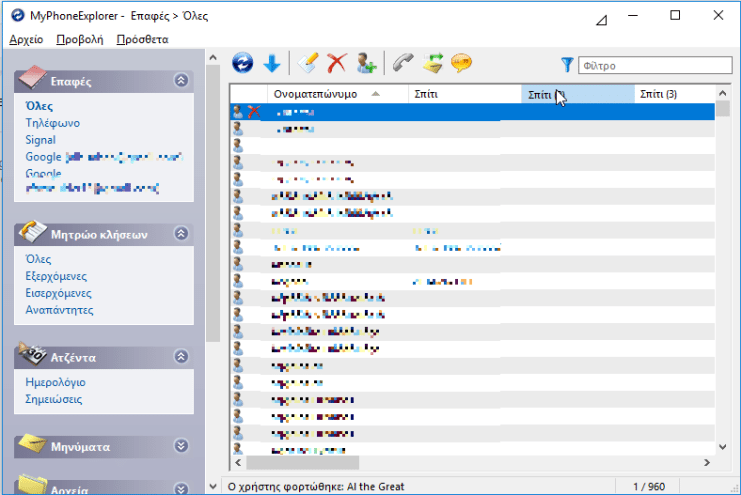
…και στη συνέχεια πατώντας το αριστερό κουμπί, το κρατάμε πατημένο ώσπου να φτάσουμε τη στήλη στη νέα της θέση, οπότε και το αφήνουμε.
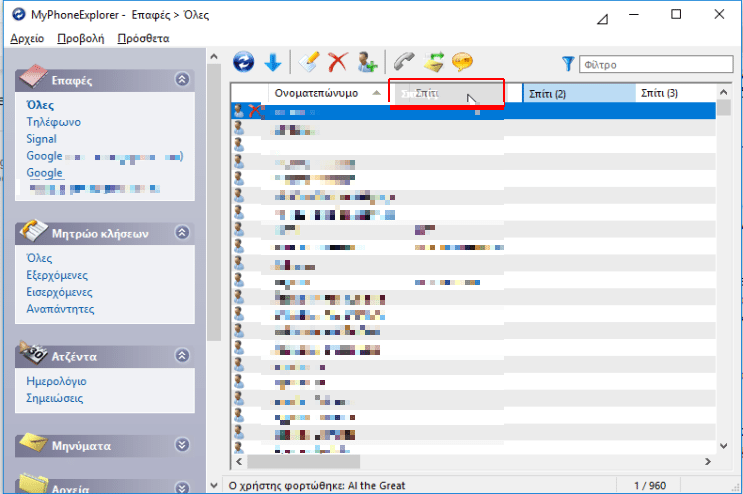
Τα κουμπιά
Επάνω από τις στήλες των επαφών, βρίσκεται μια γραμμή εργαλείων με ορισμένα εικονίδια. Ας δούμε τι λειτουργία επιτελεί το καθένα.
Το πρώτο από αριστερά κουμπί είναι το κουμπί του συγχρονισμού. Με το κουμπί αυτό, η εφαρμογή “κατεβάζει” όλα τα αρχεία του κινητού και μας τα εμφανίζει σε κατηγορίες.
Το δεύτερο κουμπί με το μπλε βέλος που δείχνει προς τα κάτω είναι πολύ χρήσιμο αν κάνουμε κάποιο λάθος, αν για παράδειγμα διαγράψουμε μια επαφή. Με το πάτημά του, εφόσον έχουμε κάνει αλλαγές, εμφανίζεται το ακόλουθο παράθυρο…
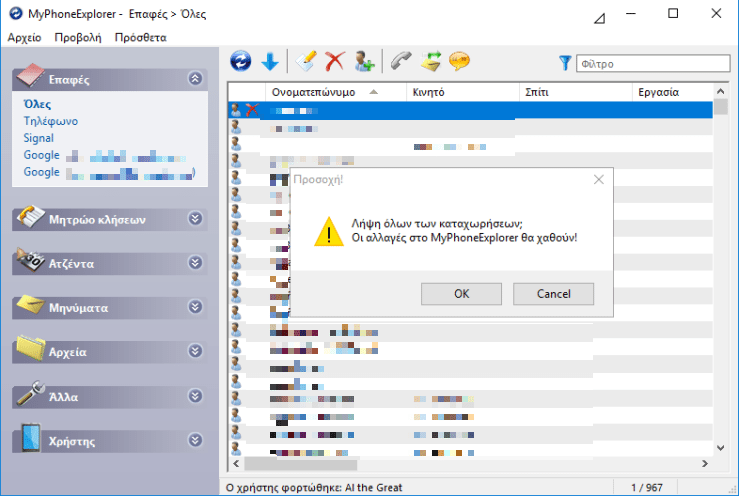
Εάν διαγράψαμε μια επαφή κατά λάθος στο πρόγραμμα, πατάμε ΟΚ και θα έχουμε ξανά τις επαφές όπως είναι περασμένες στο κινητό.
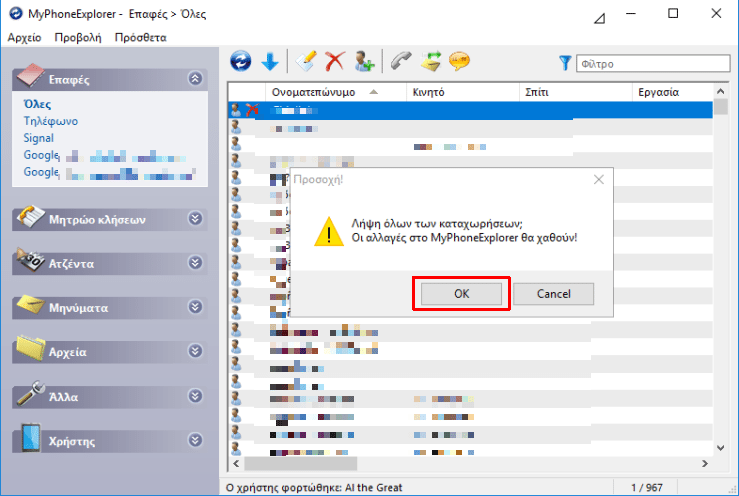
Στην περίπτωση που δεν έχουμε κάνει αλλαγές, απλά θα “κατεβάσει” τις επαφές του κινητού χωρίς κάποια τροποποίηση.
Επεξεργασία επαφών
Η επεξεργασία επαφών είναι μια απλή υπόθεση. Συγκεκριμένα, με το επόμενο κουμπί μπορούμε να κάνουμε κλικ σε μια επαφή.
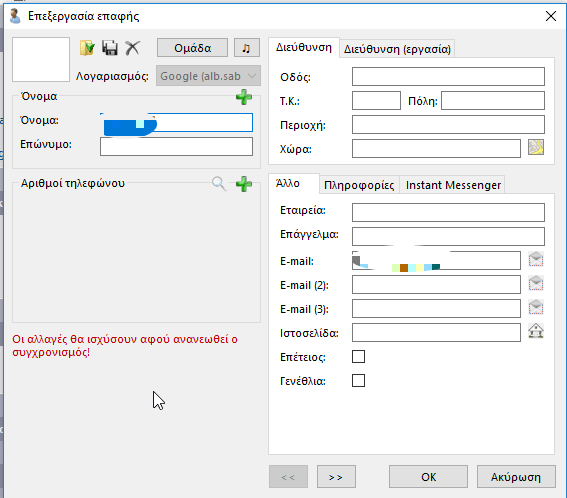
Όπως είναι εμφανές, κάθε επαφή διαθέτει μια πλειάδα στοιχείων προς επεξεργασία, τα οποία μπορούμε να τροποποιήσουμε κατά το δοκούν.
Μετακίνηση μεταξύ επαφών
Μπορούμε να μετακινηθούμε από επαφή σε επαφή με τα βελάκια πάνω – κάτω στο πρόγραμμα. Εναλλακτικά, εάν επεξεργαζόμαστε μια επαφή μπορούμε με το κουμπί με το κουμπί “>>” κάτω δεξιά να πάμε στην επόμενη επαφή…
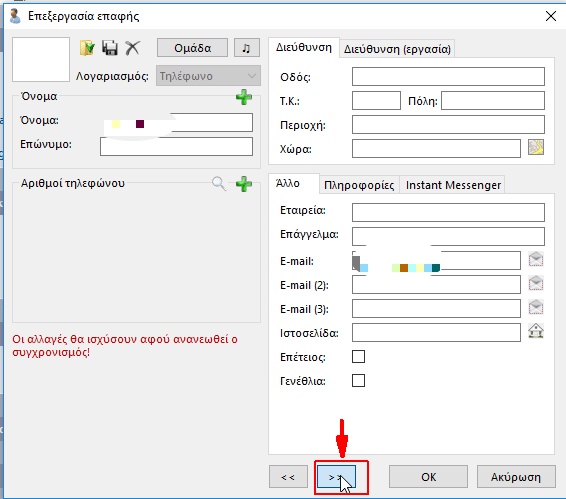
ή με το κουμπί με τα “<<” στην προηγούμενη.
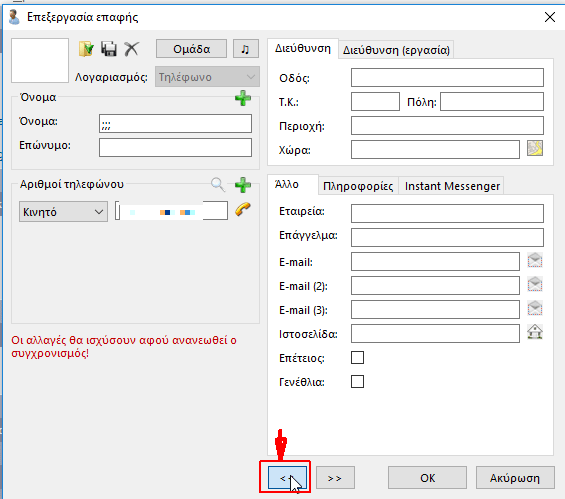
Διαγραφή επαφών
Το τέταρτο κουμπί με το κόκκινο “Χ” θέλει μεγάλη προσοχή. Πρόκειται για το κουμπί της διαγραφής. Η προσοχή απαιτείται γιατί το πρόγραμμα δε ζητάει επιβεβαίωση για τη διαγραφή.
Προσθήκη νέας επαφής
Το επόμενο εικονίδιο με το ανθρωπάκι και το πράσινο σταυρό δεν είναι άλλο από αυτό της προσθήκης νέας επαφής.
Η λειτουργία είναι παρόμοια με το κουμπί που αφορά την επεξεργασία επαφών, ωστόσο παρέχει επιπλέον επιλογές, οι οποίες απεικονίζονται παρακάτω.
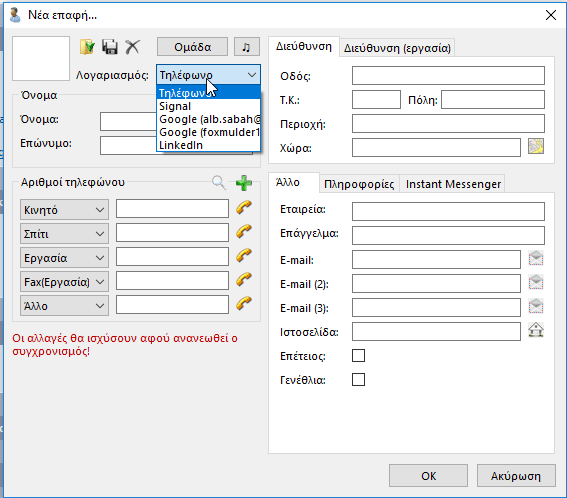
Μπορούμε μάλιστα κάτω δεξιά να τσεκάρουμε το τετραγωνάκι της επετείου ή των γενεθλίων, και στη συνέχεια την αντίστοιχη ημερομηνία. Μάλιστα, στα γενέθλια μας δίνει την επιπλέον δυνατότητα να προσθέσουμε υπενθύμισή τους στο ημερολόγιο.
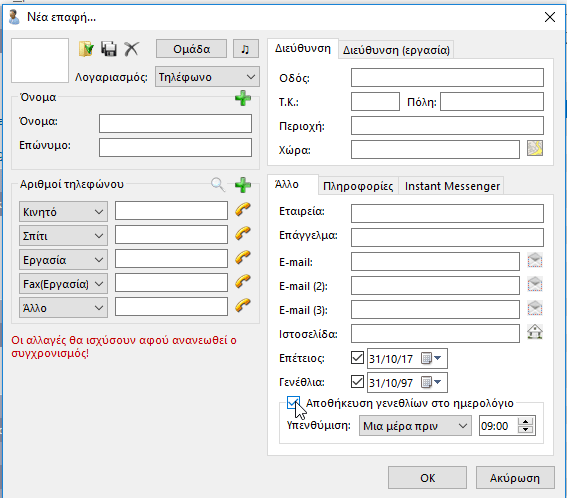
Δεν υπάρχουν πλέον δικαιολογίες για να ξεχνάμε γενέθλια.

Τα τρία τελευταία κουμπιά είναι πιο διαδραστικά αναφορικά με το τηλέφωνο. Με το πρώτο μπορούμε με τον υπολογιστή να χρησιμοποιήσουμε το κινητό μας.
Τα δύο επόμενα κουμπιά ουσιαστικά επιτελούν την ίδια εργασία. Στέλνουν ένα μήνυμα προς κάποιον παραλήπτη, απλά το δεύτερο το δείχνει σε περιβάλλον που θυμίζει τις εφαρμογές άμεσων μηνυμάτων.
Η αναζήτηση
Στο ύψος των προαναφερθέντων κουμπιών αλλά πιο δεξιά στο πρόγραμμα υπάρχει, ένα κουμπί με την ένδειξη του χωνιού. Δεν μπορούμε να το πατήσουμε, αλλά διαθέτει το δικό του ρόλο.
Συγκεκριμένα, γράφοντας οτιδήποτε στο λευκό πεδίο που ακολουθεί, ακόμα και μέρος ενός ονόματος – στα Ελληνικά ή Αγγλικά – ή τμήμα αριθμού, εμφανίζονται οι επαφές που περιλαμβάνουν αυτές τις λέξεις, φράσεις ή αριθμούς.
Επιπλέον, το πρόγραμμα δεν κάνει διάκριση μεταξύ πεζών – κεφαλαίων, οπότε διαθέτουμε απόλυτη ελευθερία κινήσεων.
Περισσότερες επιλογές με τις επαφές του κινητού
Εάν κάνουμε σε μια επαφή δεξί κλικ, θα εμφανιστούν αρκετές δυνατότητες.
Εκτός από τα προφανή, δηλαδή κλήσεις και μηνύματα, μπορούμε να στείλουμε e-mail, να μπούμε στις προσωπικές τους σελίδες στα social media, ή στις ιστοσελίδες τους. Επιπλέον, οι δυνατότητες για την επεξεργασία επαφών δε σταματούν εδώ.
Πράγματι, μπορούμε να τις προσθέσουμε σε ήδη υπάρχουσες ομάδες, και βέβαια – ίσως η πιο χρήσιμη λειτουργία – να τις αποθηκεύσουμε στον υπολογιστή μας.
Αποθήκευση επαφών στον υπολογιστή
Ενώ είμαστε στις επαφές, κάνουμε δεξί κλικ…
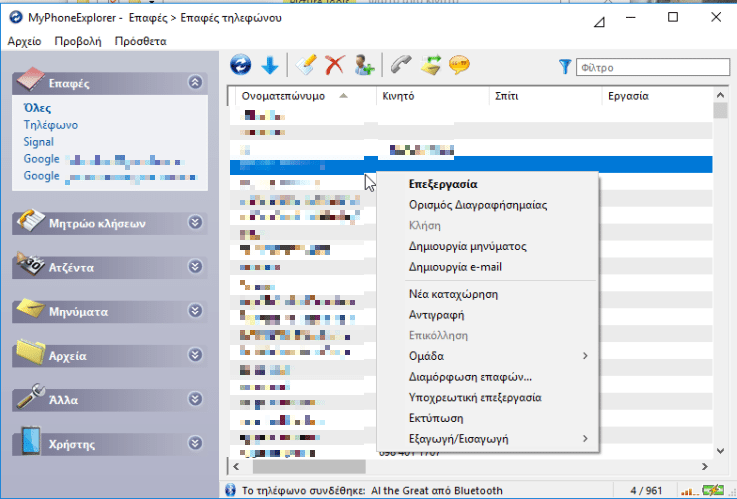
και επιλέγουμε κάτω-κάτω την τελευταία δυνατότητα “Εξαγωγή / Εισαγωγή”.
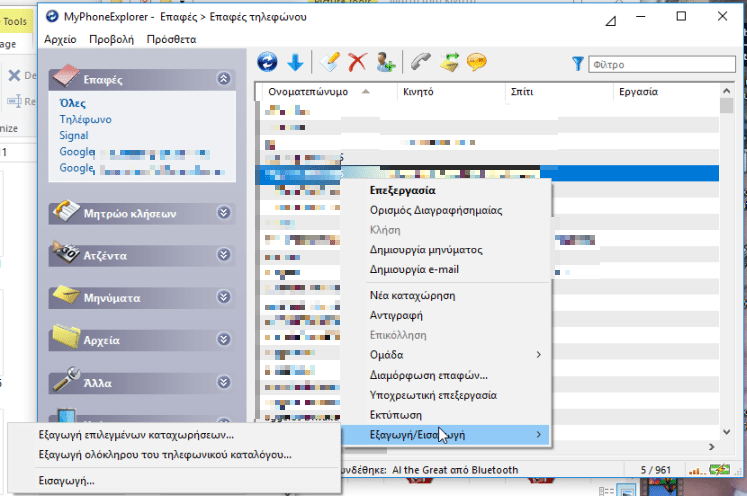
Μετά πατάμε “Εξαγωγή ολόκληρου του τηλεφωνικού καταλόγου”. Η επιλογή αυτή μας δίνει τη δυνατότητα να αποθηκεύσουμε όλες τις επαφές με ένα κλικ, ακόμα κι αν στο πρόγραμμα έχουμε επιλέξει μόνο μία.
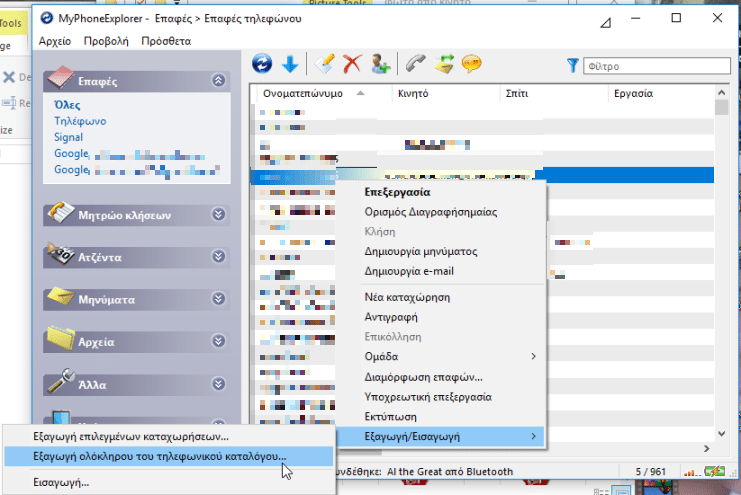
Στη συνέχεια, επιλέγουμε τον φάκελο αποθήκευσης των επαφών ή του αρχείου, καθώς και την κατάληξη.
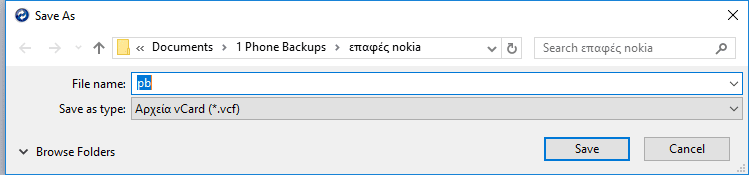
Τα αρχεία με κατάληξη .ldif δεν τα δοκιμάσαμε, γιατί δε διαθέτουμε σχετικό πρόγραμμα για να τα ανοίξουμε.
Οι επαφές που αποθηκεύσαμε ως .csv δεν ανοίγουν καλά στο Excel 2007, γιατί κάπου δε γίνεται σωστά ο διαχωρισμός στηλών, με αποτέλεσμα όλες οι πληροφορίες να συσσωρεύονται στην πρώτη στήλη.
Όταν επιλέγουμε την αποθήκευση σε αρχείο .xml, το τελευταίο ανοίγει κανονικά και εμφανίζονται οι ελληνικοί χαρακτήρες χωρίς προβλήματα, αρκεί να έχει σωστή κωδικοποίηση ο browser.
Η κατάληξη .contact των επαφών είναι η τελευταία και τυχερή – που λένε – δυνατότητα του προγράμματος. Είναι πολύ χρήσιμη, γιατί εμφανίζονται όλες οι επαφές κανονικά, και οι ελληνικοί χαρακτήρες μέσα σε αυτές.
Επίσης, αποθηκεύεται κάθε επαφή σε ξεχωριστό .contact αρχείο, γεγονός για το οποίο μας ειδοποιεί το πρόγραμμα πριν το κάνει, έτσι ώστε να επιλέξουμε αν θέλουμε να προχωρήσουμε.
Επιπλέον, η μορφή αυτή των αρχείων παρέχει τη δυνατότητα προσθήκης υπερβολικά πολλών λεπτομερειών για τις επαφές, όπως πόσους καφέδες πίνουν την ημέρα ή πόσα γλυκά τρώνε (σας πιάσαμε).
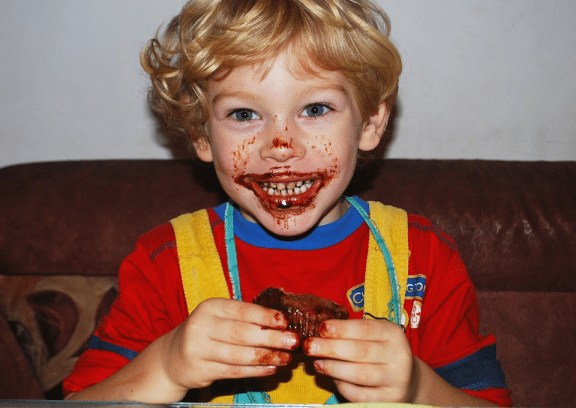
Εισαγωγή / Εξαγωγή επαφών
Σχετικά με τη δυνατότητα αποθήκευσης των επαφών, μπορούμε να τις εξάγουμε (Export) σε διάφορες μορφές.
Ειδικότερα, ενώ βρισκόμαστε στις επαφές, από το μενού επιλέγουμε Πρόσθετα…
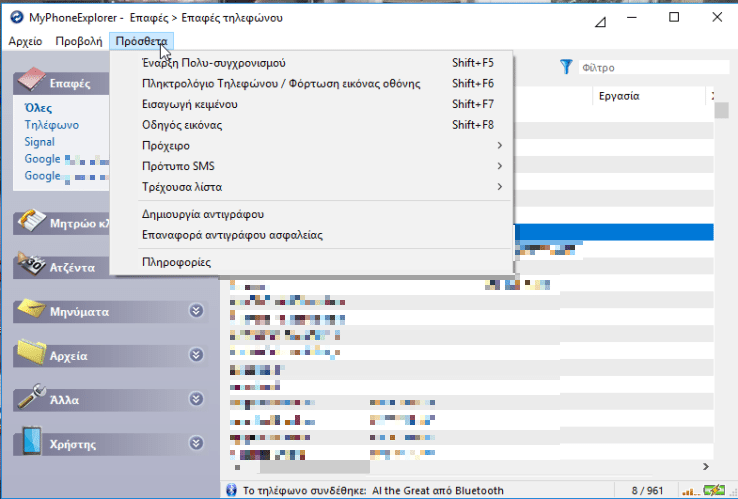
…στη συνέχεια Τρέχουσα Λίστα…
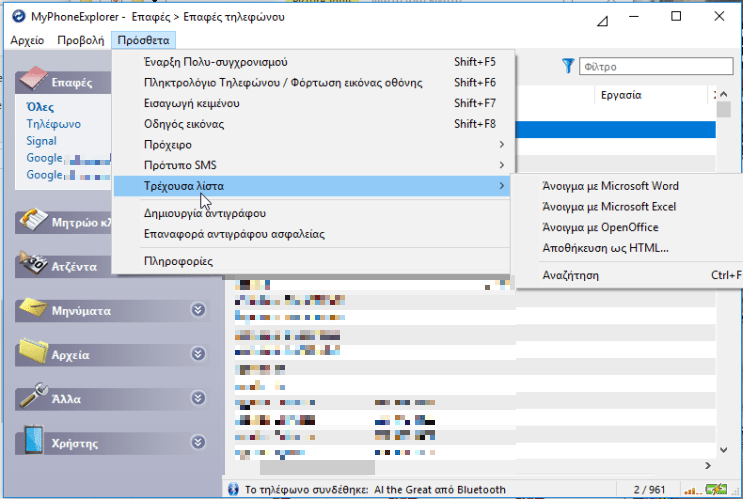
…και επιλέγουμε τη μορφή στην οποία επιθυμούμε να τις αποθηκεύσουμε.
Επιλέγοντας “Άνοιγμα με Microsoft Word”, μέσα σε λίγα δευτερόλεπτα θα ανοίξει ο κειμενογράφος του Word, και στήλη προς στήλη, όπως είναι στο πρόγραμμα, θα δημιουργηθεί αντίγραφο της λίστας των επαφών μας, το οποίο μπορούμε να διαχειριστούμε όπως επιθυμούμε.
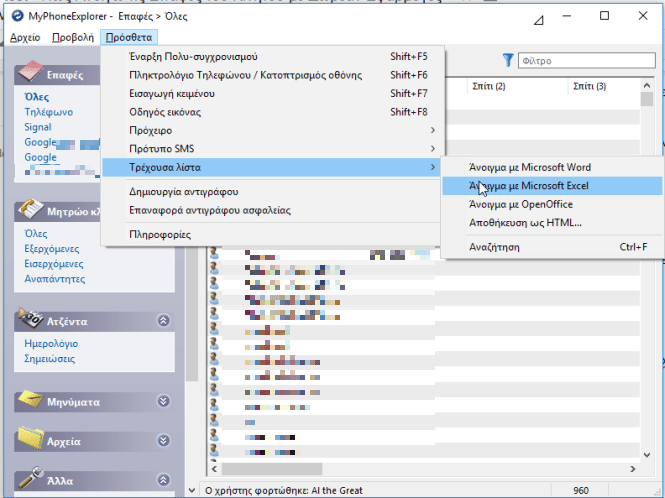
Αντίστοιχα, αν διαλέξουμε στο τελευταίο βήμα “Άνοιγμα με Microsoft Excel”, θα λάβουμε ένα αρχείο Excel με όλες τις γαργαλιστικές λεπτομέρειες για κάθε επαφή μας.
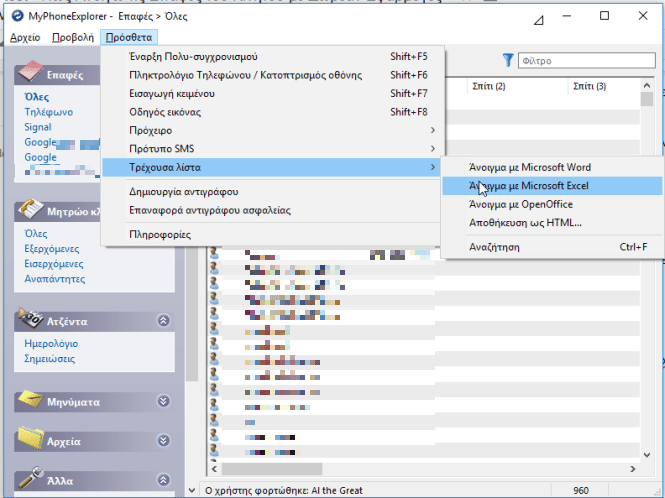
Σε περίπτωση που δεν έχουμε το Microsoft Office, μας εξυπηρετεί η τρίτη επιλογή “Άνοιγμα με OpenOffice”.
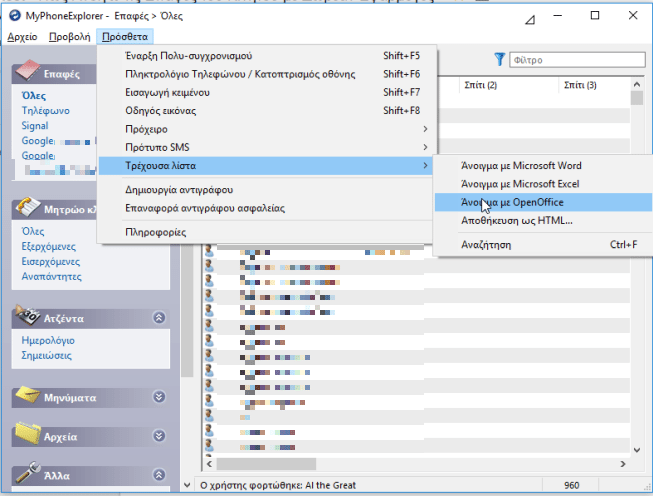
Τέλος, η πιο γρήγορη από άποψης χρόνου επιλογή είναι το “Αποθήκευση ως HTML…”, με το αρχείο που προκύπτει να ανοίγει με οποιονδήποτε browser.
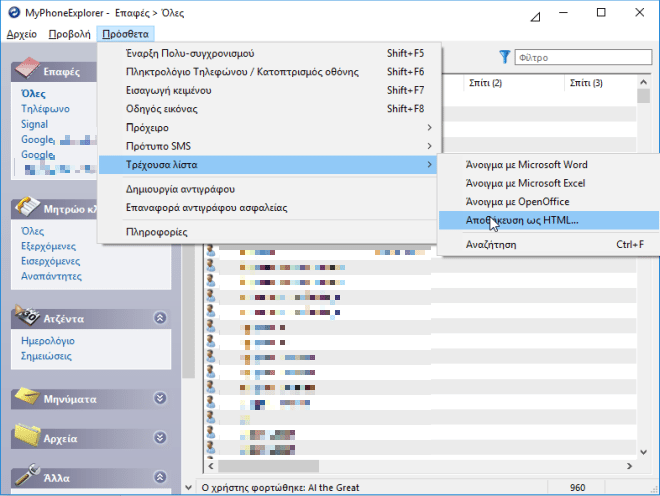
Προσθήκη επαφών
Η επεξεργασία επαφών δεν εξαντλείται εδώ. Μπορούμε, επιπλέον, να προσθέσουμε επαφές στις ήδη υπάρχουσες.
Καθώς είμαστε στο MyPhoneExplorer με το κινητό συνδεδεμένο, μπορούμε να προσθέσουμε μία ή περισσότερες νέες επαφές από τον υπολογιστή μας.
Είμαστε, λοιπόν, στις επαφές και κάνουμε δεξί κλικ.
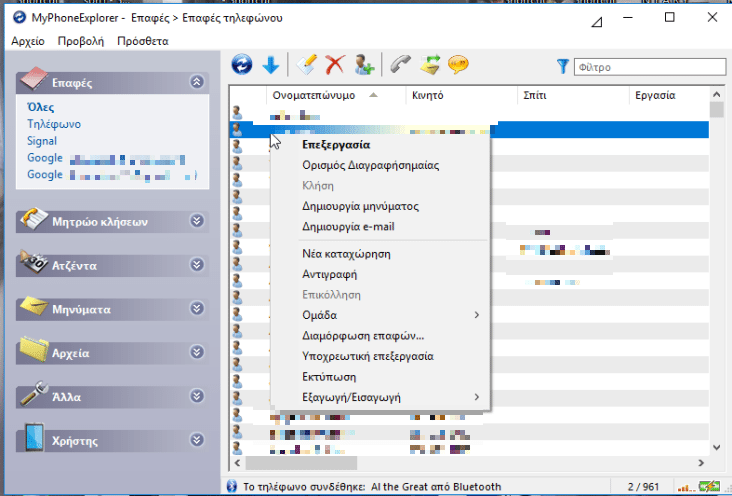
Από το μενού επιλέγουμε “Εξαγωγή/Εισαγωγή”…
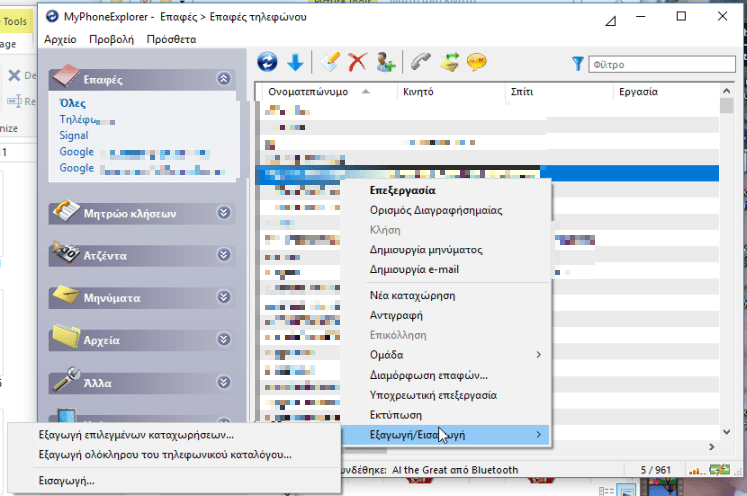
και μετά “Εισαγωγή…”.
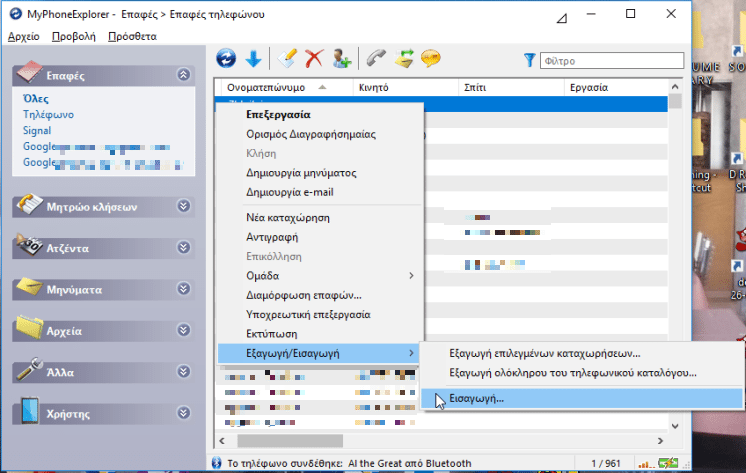
Στη συνέχεια, βρίσκουμε την επαφή την οποία επιθυμούμε να προσθέσουμε…
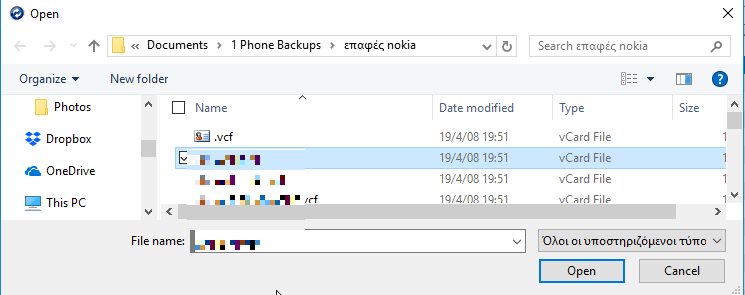
…και πατάμε ΟΚ.
Στις επαφές προστέθηκε η νέα μας καταχώρηση, και δεξιά από το ανθρωπάκι στην πρώτη στήλη διαθέτει έναν μικρό ήλιο/αστερίσκο, τονίζοντας ότι είναι καινούρια.

Για να περαστεί η αλλαγή αυτή στο κινητό, επιλέγουμε τον συγχρονισμό.
Είμαστε έτοιμοι. Με τον τρόπο αυτό μπορούμε να προσθέσουμε ακόμη και αρχεία με πολλές επαφές.
Προσοχή, όμως, μην καταλήξουμε με αμέτρητες επαφές, από τις οποίες οι περισσότερες θα είναι ίδιες. Το MyPhoneExplorer δε γνωρίζει ποιες επαφές υπάρχουν ήδη στο κινητό και, επομένως, δε θα μας αποτρέψει από την προσθήκη τους.
Σας άρεσε η επεξεργασία επαφών με το MyPhoneExploer;
Το πρόγραμμα MyPhoneExplorer, εκτός από την επεξεργασία επαφών, περιλαμβάνει και επιπλέον δυνατότητες, οι οποίες ξεφεύγουν από τα όρια του παρόντος οδηγού. Ωστόσο, σύντομα πρόκειται να αναλύσουμε τη διαδικασία μεταφοράς επαφών από το ένα κινητό στο άλλο.
Μείνετε συντονισμένοι!
Ήταν κατατοπιστικές οι οδηγίες για το MyPhoneExplorer ή σας κούρασαν; Χρησιμοποιείτε κάποια άλλη εφαρμογή που την προτείνετε για την επεξεργασία επαφών; Γράψτε μας στα σχόλια τη γνώμη σας.